
Svi operativni sistemi bez izuzetka imaju tzv skrivene datoteke - mape i dokumente nevidljiva pod normalnim uvjetima. Često, slične datoteke mogu biti izvor problema, i oni moraju biti uklonjeni.
Izbriši skrivene datoteke u Windowsima 7
Tehnički skriveni elementi se ne razlikuju od drugih dokumenata, tako da je glavni složenosti u njihovo uklanjanje je samo njihov status.
- Koristite "dirigent" da odu u odjeljak pogona gdje su dokumenti dizajnirani za brisanje. Sada treba napraviti potrebne datoteke vidljivi - pronađite gumb "Uređivanje" na kontrolnoj ploči. A meni će u koji se otvaraju za odabir "Folder i pretrage Settings" opciju.
- Prozor opcije će se otvoriti u kojem je potrebno da ide na karticu View. Prva stvar koju biste uključili "Pokaži skrivene datoteke, mape i diskove" stavku, a zatim u potrebu da se uklonite oznaku iz "Sakrij zaštićene System Files" opciju. Ne zaboravite da koristite "Apply" i "OK" tipke.
- Zatim idite na prethodno skriveni direktorij. Ako želite da ga potpuno izbrisati, odaberite zapis, a zatim kliknite na desnu tipku miša i odaberite "Delete", a odabrani će biti premještena u "koš".

Ako želite u potpunosti izbrisati imenik, umjesto PCM, pritisnite SHIFT + DEL kombinacija tastera, a zatim potvrdite želju da nepovratno izbrisali odabrao jedan.
- Brisanje pojedinačnih datoteka javlja na istom algoritmu kao u slučaju foldera. Osim toga, možete koristiti miša i tastaturu da istakne pojedinačnih dokumenata - kliknite LKM sa stezanja SHIFT će označiti serijski grupu datoteka, dok ako pritisnete Ctrl, možete označiti pojedinačne datoteke u različitim mjestima.
- Na kraju postupka, prikaz sistema i skrivene datoteke mogu biti osobe s invaliditetom - vratiti opcije od koraka 2 na default položaj.
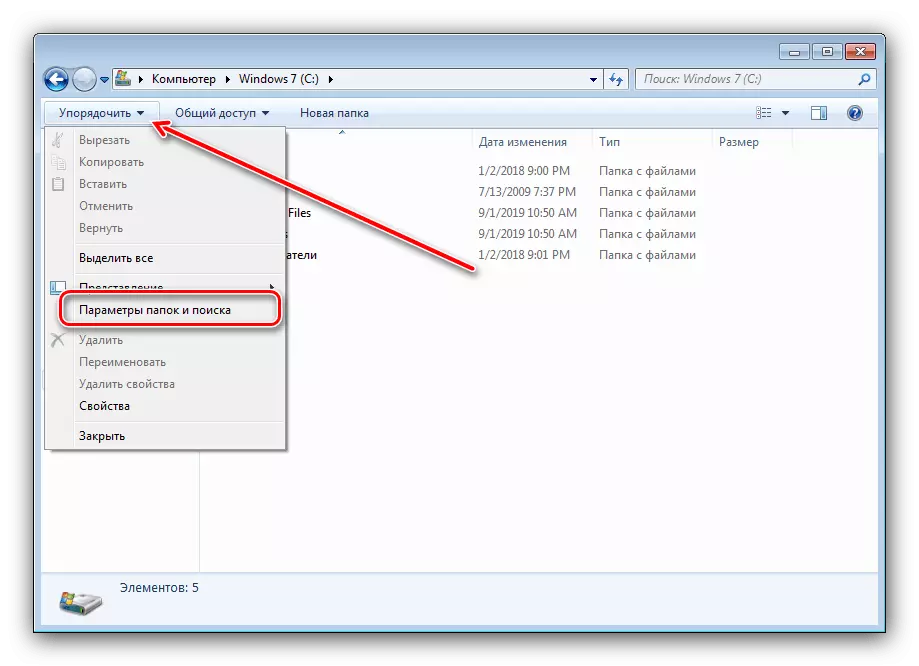
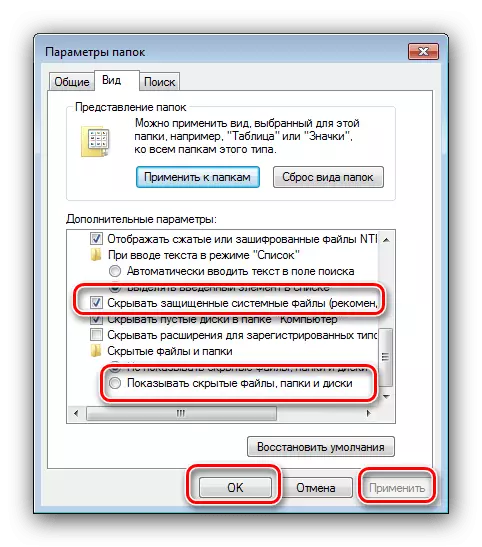

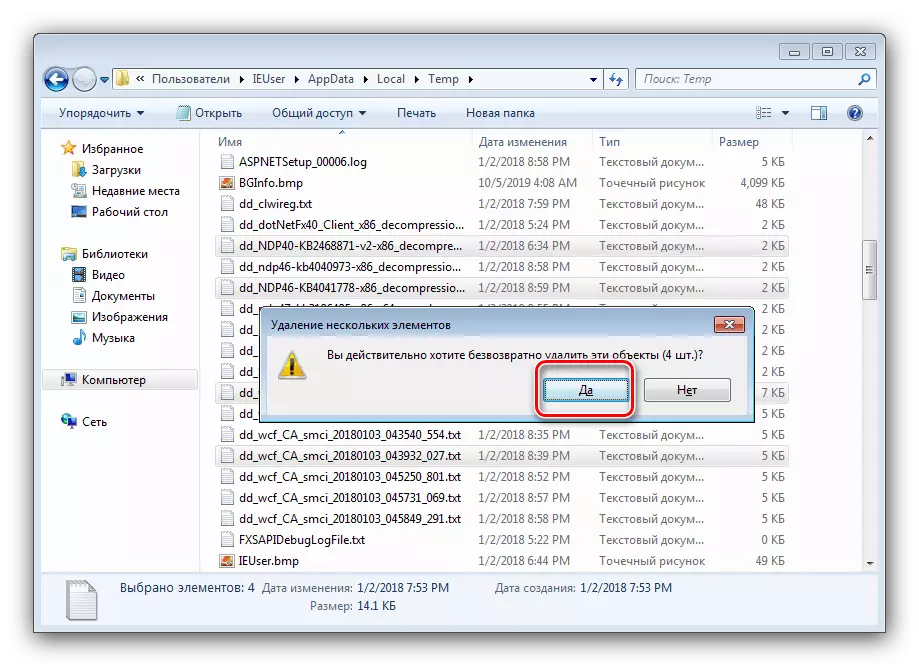
Kao što možete vidjeti, postupak je osnovno, pa čak i početnik korisnik će nositi s tim.
Rješavanje mogućih problema
Ponekad akcije gore opisani se ne može izvesti, jer postoje različite vrste grešaka. Razmotrite najčešći i traži metode njihovo otklanjanje.
"Pristup odbijen"
Najčešći problem je izgled prozora sa greškom, u kojem se navodi da je korisnik uskraćen pristup podacima.

Po pravilu, ova greška se javlja zbog problema s čitanjem i pisati dozvole iz tekućeg računa. Problem se može lako ukloniti, podešavanje potrebne parametre u skladu s tim.
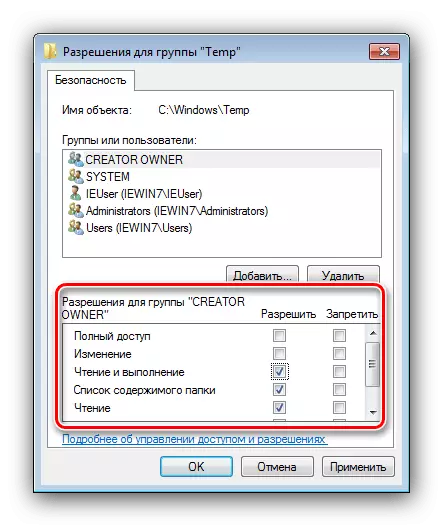
Lekcija: rješavanje Greška "zabranjen pristup" na Windows 7
"Folder se već koristi"
Jedan više neugodan opciju kada će se pojaviti da se pojavi na pokušaj da se izbrisati direktorij "Folder se već koristi". Razlozi za takvo ponašanje može biti mnogo - od pokušaja da se ukloni važan sistemski direktorij i završava sa radom virusa. metode za rješavanje problema su opisane u odvojenim priručnika na linkove dalje.
Čitaj više:
Brisanje neuspješne mapu u Windows 7
Izbrišite unsalled datoteke sa hard diska
Folder se pojavljuje nakon uklanjanja
Ako skrivene datoteke ili direktorije se spontano vratiti čak i nakon konačnog razrješenja, vjerovatno je računar zaražen sa virusnim softvera. Srećom, vratite podatke obično nisu najopasniji predstavnici ove klase, tako da će biti lako da otkloni opasnost.
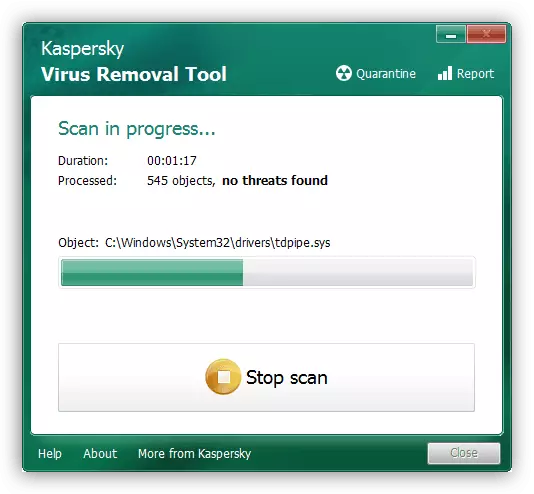
Lekcija: Borbeni računarski virusi
Zaključak
Dakle, opisao mi akcije algoritama prilikom brisanja skrivene datoteke i mape na Windows 7, i smatra se često proizlaze problemi i metode za njihovo rješavanje. Kao što možete vidjeti, postupak je u osnovi razlikuje od onog za obične dokumente i direktorije.
